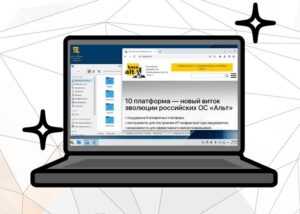 Ни для кого не секрет что специалистов по Linux-ам в настоящее время мало. Окунувшись в мир Linux два с половиной года назад я сделал для себя выбор и не жалею об этом выборе! Выбор пал на отечественную разработку компании «Базальт» Рабочую Станцию 10 с окружением KDE. Выбор был сделан по нескольким причинам. Во-первых, это полный цикл разработки системы ( «всё делается на территории одного государства и в единой системе, без зависимости от других дистрибутивов, так сказать родительских»), во-вторых это дизайн, версия с KDE более похожа на ту систему, всеми привычную Шиндовс ;), в третьих это доступность, систему, судя из лицензионного договора и информации на сайте могут поставить все физические лица без ограничений, в отличии от ближайших конкурентов. Попробовав систему на домашнем ПК , было принято решение о том, что пора переходить на сторону Linux. В данной статье я хотел бы составить в первую очередь для себя пошаговую инструкцию по настройке системы после установки. Так как много времени уходит на настройку и постоянно искать что то по дискам, флешкам и сайтам очень долго и неудобно. На сайте имеется уже инструкция по настройке Altlinux P11 Starterkit/Regular Gnome , по которой кстати я уже пару раз настраивал систему. Решил сделать похожую инструкцию по Альт Рабочая Станция 10 KDE. Всем, кому полезен материал, как говорят на одном из сайтов видеохостинга, ставим лайки и подписываемся. А мы начинаем……
Ни для кого не секрет что специалистов по Linux-ам в настоящее время мало. Окунувшись в мир Linux два с половиной года назад я сделал для себя выбор и не жалею об этом выборе! Выбор пал на отечественную разработку компании «Базальт» Рабочую Станцию 10 с окружением KDE. Выбор был сделан по нескольким причинам. Во-первых, это полный цикл разработки системы ( «всё делается на территории одного государства и в единой системе, без зависимости от других дистрибутивов, так сказать родительских»), во-вторых это дизайн, версия с KDE более похожа на ту систему, всеми привычную Шиндовс ;), в третьих это доступность, систему, судя из лицензионного договора и информации на сайте могут поставить все физические лица без ограничений, в отличии от ближайших конкурентов. Попробовав систему на домашнем ПК , было принято решение о том, что пора переходить на сторону Linux. В данной статье я хотел бы составить в первую очередь для себя пошаговую инструкцию по настройке системы после установки. Так как много времени уходит на настройку и постоянно искать что то по дискам, флешкам и сайтам очень долго и неудобно. На сайте имеется уже инструкция по настройке Altlinux P11 Starterkit/Regular Gnome , по которой кстати я уже пару раз настраивал систему. Решил сделать похожую инструкцию по Альт Рабочая Станция 10 KDE. Всем, кому полезен материал, как говорят на одном из сайтов видеохостинга, ставим лайки и подписываемся. А мы начинаем……
 Стоит заметить , что все команды отмеченные знаком # — проводятся от имени и с правами root (суперпользователя) пользователя. Вход в режим суперпользователя (root)в системе Аль Рабочая Станция и во всех продуктах АльтЛинукса происходит по команде su —
Стоит заметить , что все команды отмеченные знаком # — проводятся от имени и с правами root (суперпользователя) пользователя. Вход в режим суперпользователя (root)в системе Аль Рабочая Станция и во всех продуктах АльтЛинукса происходит по команде su —
После установки системы правим файл sudoers через редактор по пути /etc/sudoers
# mcedit /etc/sudoers найти строчку #WHEEL_USERS ALL=(ALL) ALL и убрать # в начале строки. Сохраняем F2 .
Или делаем проще это командой через терминал. # control sudowheel enabled
- Обновляем пакетную базу, обновляем систему и обновляем ядро:
# apt-get update — обновляем пакетную базу
# apt-get dist-upgrade — обновляем систему до актуального состояния
# update-kernel — обновляем ядро до актуальной версии
# remove-old-kernels — удаляем старые, неиспользуемые ядра
- Установка epm через терминал с репозитория.
#apt-get install eepm
Установка flatpak из репозитория и подключение репы flathub. Обязательно перезагрузить систему после этого.
# apt-get install flatpak
# apt-get install flatpak-repo-flathub - Чистим систему от программ, установленных по умолчанию ( у каждого может быть свой список ненужного и нужного)
Ниже указаны названия и описания пакетов, за что отвечает тот или иной. можно вбивать в поиск Synaptic — Менеджера пакетов и удалять.
Либо взять команду, которая будет описана ниже, убрать то, что вы бы хотели оставить и ввести её в терминал.
Список пакетов с описанием:
kde5-kolourpaint — простая рисовалка
kde5-kruler — рулетка
LibreOffice-still-common LibreOffice-still-mimetypes LibreOffice-plugin — офисный пакет либреофис
altcsp — криптопро
kde5-kgpg —Графический интерфейс для GPG
kde5-knotes — заметки
kde5-kteatime — таймер
kde5-k3b — запись двд дисков
pavucontrol — настройки звука. есть в кде. поэтому можно удалить
kde5-kaddressbook — адресная книга
kde5-kontact — адресная книга
kde5-krdc-common — удалённый рабочий стол
kde5-krfb-common — работа с керберос
kde5-libktorrent-common — торрент клиент к торрент
thunderbird— почтовый клиент
psi-plus — мессенджер.
kde5-kdf — информация о дисках
kde5-kwalletmanager— менеджер паролей
alt-app-starter — автозапуск приложений. в кде есть
kde5-korganizer — органайзер
kde5-akregator— новости рсс
plasma5-thunderbolt-common — менюшка в настройках для работы с портами тандерболт. есть далеко не у всех. если нужно оставляем
kde5-kalarm — будильник
kde5-sweeper — очистка системы
kde5-kcharselect — выбор символов
xsane — сканер
libqmmp1 qmmp-skins *winamplike-skins* — плеер qmm, если пользуетесь другим, можно удалить
alt-csp-cryptopro — пакеты для криптопро
rosa-crypto-tool — пакеты для криптопро
gparted — менеджер разделов. лучше заменить на gnome-disk-utility
altmediawriter — запись флешек загрузочных. если пользуетесь другим, можно удалить
qstardict— словарь
chromium-gost — вариант хромиум для работы с гос сайтами
kde5-kid3-common — редактор тегов
kamoso — приложение веб камеры
kde5-skanpage — приложение для сканирования
userpasswd— изменение пароля пользователя, но это можно сделать в центре управления системой, поэтому можно удалить.
Из данного списка выбираем то, что нам не нужно и удаляем.
Если в терминале под пользователем без root прав, то вводим команду :
sudo apt-get remove kde5-kolourpaint kde5-kruler LibreOffice-still-common LibreOffice-still-mimetypes LibreOffice-plugin-altcsp kde5-kgpg kde5-knotes kde5-kteatime kde5-k3b pavucontrol kde5-kaddressbook kde5-kontact kde5-krdc-common kde5-krfb-common kde5-libktorrent-common thunderbird psi-plus kde5-kdf kde5-kwalletmanager alt-app-starter kde5-korganizer kde5-akregator kde5-pim-data-exporter plasma5-thunderbolt-common kde5-kalarm kde5-sweeper kde5-kcharselect xsane libqmmp1 qmmp-skins winamplike-skins alt-csp-cryptopro rosa-crypto-tool gparted altmediawriter qstardict chromium-gost *kde5-kid3-common kamoso kde5-skanpage userpasswd*
Если работаем из под root пользователя, то делаем так:
# apt-get remove kde5-kolourpaint kde5-kruler LibreOffice-still-common LibreOffice-still-mimetypes LibreOffice-plugin-altcsp kde5-kgpg kde5-knotes kde5-kteatime kde5-k3b pavucontrol kde5-kaddressbook kde5-kontact kde5-krdc-common kde5-krfb-common kde5-libktorrent-common thunderbird psi-plus kde5-kdf kde5-kwalletmanager alt-app-starter kde5-korganizer kde5-akregator kde5-pim-data-exporter plasma5-thunderbolt-common kde5-kalarm kde5-sweeper kde5-kcharselect xsane libqmmp1 qmmp-skins winamplike-skins alt-csp-cryptopro rosa-crypto-tool gparted altmediawriter qstardict chromium-gost *kid3-common kamoso kde5-skanpage userpasswd*
После всех процедур получаем почищенную систему от ненужного софта. Приступаем к наполнению программами.Устанавливать программы можно несколькими способами: - С репозитория используя терминал и менеджер пакетов Synaptic . Данный способ удобен, если вы знаете какой пакет и как называется и его можно найти поиском в Синаптике. ( я в большинстве случаев так и поступаю)
- С помощью Flatpak и подключенным репозиторием Flathub. Преимущества данного метода в том, что можно посмотреть категории и описание программ на сайте https://flathub.org. Некоторые программы я ставлю именно с данного репозитория, так как важна свежая версия программы.
- С помощью установщика EPM от компании Etersoft (список программ, доступных для установки постоянно пополняется и установка проходит в автоматическом режиме)
Мой скромный список программ выглядит следующим образом:
gnome-disk utility — утилита работы с дисками и разделами ( на мой взгляд наиболее удобная)
BleachBit— очиститель системы от мусора
partitionmanager (KDE) — утилита работы с дисками и разделами от KDE
gthumb — программа для просмотра изображений и простого редактирования.
audacious — удобный минималистичный аудиоплеер
deadbeef — старый добрый аудиоплеер
flameshot— скриншотер с дополнительными инструментами для редактирования
remmina — программа для удаленного подключения к ПК по разным протоколам
tixati — торрент-клиент для скачивания дистрибутивов Linux и других учебных материалов 😉
xorg-96dpi — пакет оптимизирующий работу на мониторах, не поддерживающих 4К разрешение
simple-scan — простая сканировалка
filezilla — фтп-клиент для тех, кто еще на фтп
plank — простенькая док-панель
Doublecmd — файловый двухпанельный менеджер
color-prompt-and-man — цветные строки в терминале у пользователя и root-а
viewnior( imlib2-webp webp-pixbuf-loader) — программа для просмотра изображений ( еще одна)
Yakuake -то выпадающий эмулятор терминала, основанный на технологии KDE Konsole.
Retroarch — консольный эмулятор SEGA, Dendy, GameBoy и т.д.
KeepassXC — менеджер паролей с поддержкой автоввода паролей в популярных браузерах
LibreOffice-still — офисный пакет
r7-office — офисный пакет ( наиболее похож на офис от Мелкософта)
Vivaldi — браузер с очень большим функционалом, кучей настроек и защитой от рекламы и отслеживания
Яндекс.Браузер — популярный браузер для работы и отдыха. Рекомендую для работы на всевозможных госупорталах и системах.
Mozilla Firefox — старая добрая лиса, которая работает и работает.
Thunderbird — почтовик от компании Mozilla
Telegram — мессенджер, про который все знают.
Flatseal — Настройка приложений Flatpak-a
Warehouse — управление приложениями с Flatpak
GIMP — кросплатформенный графический редактор растровой графики
Krita — кросплатформенный графический редактор растровой графики
Joplin — кросплатформенная программа для ведения и сохранения информации из интернета в виде записок. Синхронизация, Webkeeper через браузерное расширение, а так же экспорт и импорт записей. Рекомендую.
Celluloid — видеоплеер с Gnome
Piper — настройка мыши Logitech
Steam — каталог игр , которые можно поиграть не только на Windows
PortProton — инструмент, позволяющий запускать и устанавливать популярные игры и лаунчеры игр.
Все программы можно установить как и описано выше любым способом. Всё на ваш выбор. - Включаем загрузку и установку сторонних тем KDE
По умолчанию в ALT Linux отключена возможность загружать и скачивать сторонние темы KDE, но это легко исправить.
⚙️ Изменяем параметры:
su -
sed -i 's/ghns=false/ghns=true/g' /etc/kf5/xdg/kdeglobals
sed -i 's/ghns=false/ghns=true/g' /etc/xdg/kdeglobals
Готово! Мы изменили значение ghns=false на ghns=true.
Остаётся перезагрузиться и теперь в настройках у вас будет доступна кнопка «Загрузить оформления»
ℹ️ UPDATE 01.07.2024: Добавили файл /etc/xdg/kdeglobals/ к команде в связи с последними обновлениями.
Название Описание Название пакета Microsoft Шрифты от Microsoft fonts-ttf-ms Ubuntu Шрифты от дистрибутива Ubuntu fonts-ttf-ubuntu-font-family Cascadia Code Шрифты от Microsoft, используется VSCode и Windows Terminal fonts-cascadia-code Noto Emoji Шрифты удовлетворяет всем вашим потребностям в эмодзи, включая поддержку последней спецификации эмодзи в Юникоде fonts-ttf-google-noto-emoji 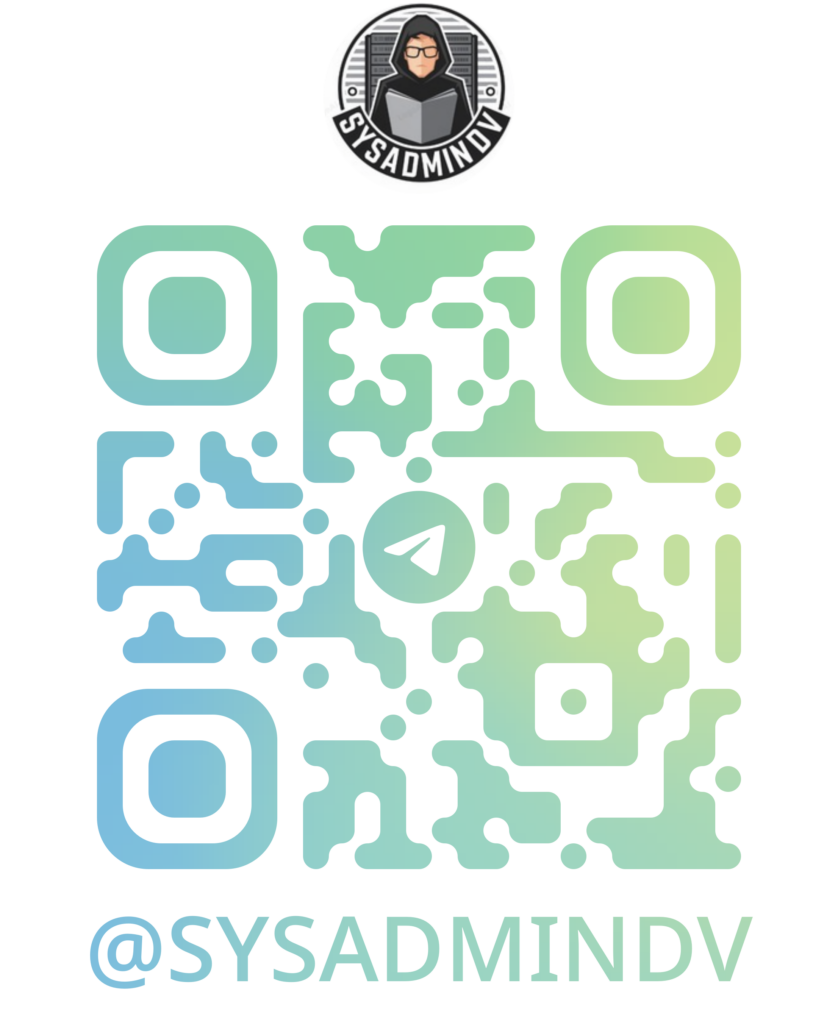 В облаке разместил каталоги с курсорами, пакетами иконок для замены в системе, шрифты и программы.
В облаке разместил каталоги с курсорами, пакетами иконок для замены в системе, шрифты и программы.
Все файлы можно скачать по ссылке:
https://disk.yandex.ru/d/xh1DXC0GYjiAcw
Список программ могут быть разными в отличии от вашего выбора.
Я выбрал для себя то, чем буду пользоваться. остальное на ваше усмотрение.
Приветствуются комментарии по теме в Телеграм
P.S.: В последующих статьях постараюсь описать некоторые лайвхаки по работе с системой. 😉
